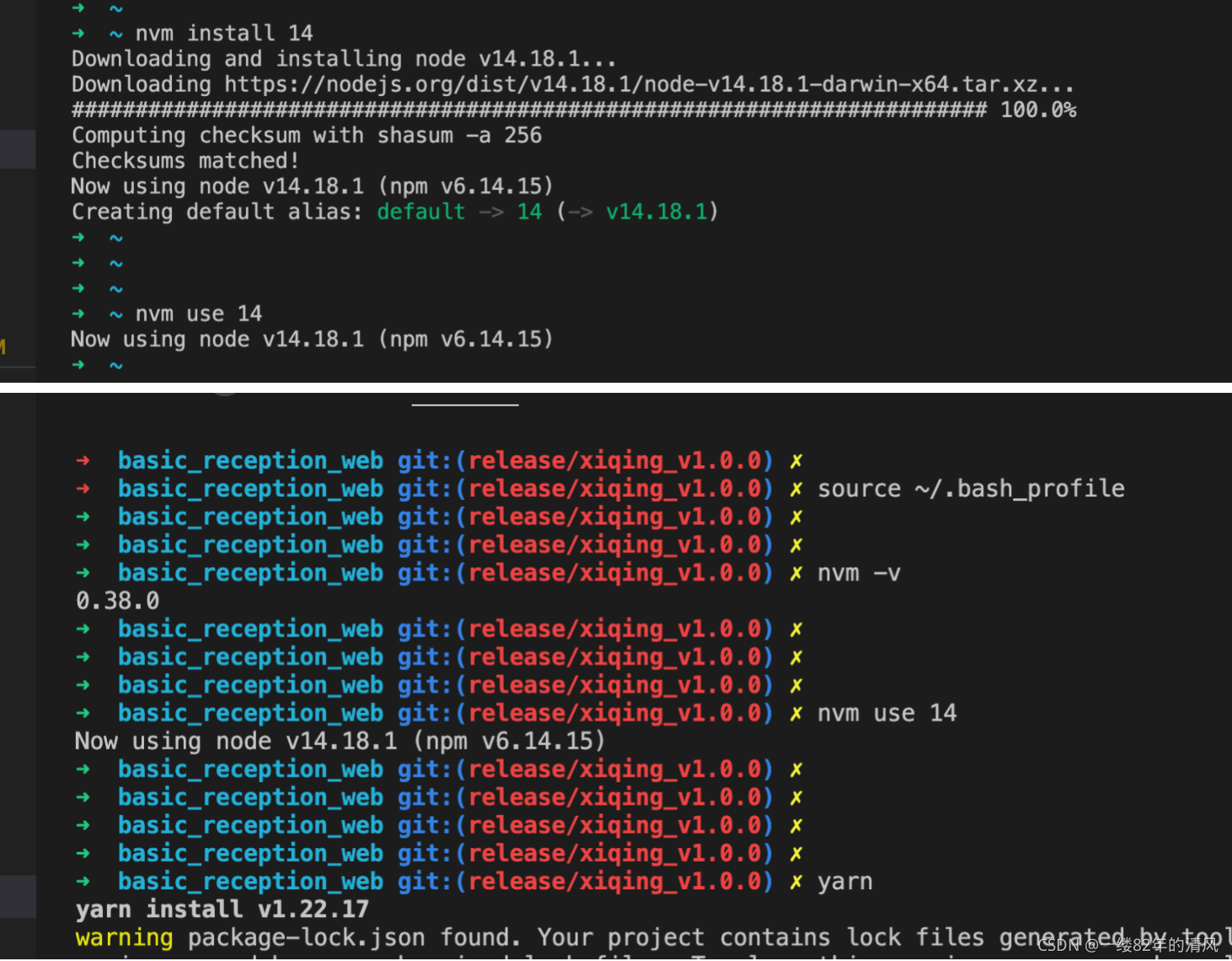- 1一文讲完Java常用设计模式(全23种)_java设计模式
- 2如何使用Python实现文本分类_python文本分类
- 3Ubuntu22.04-配置DNS服务器_ubuntu22.04搭建dns服务器
- 4大模型开发框架 LangChain最全总结系列_大模型langchain
- 5图像数据增强算法汇总(Python)_数据增强 图像增强方法和代码
- 6【OpenCV】 OpenCV (C++) 与 OpenCvSharp (C#) 之间数据通信_opencvsharp向opencv传递rect
- 7取余运算应用(2)-在glsl中_glsl 取余
- 8【Spring boot+VUE2+Android 7.1】智慧校园源码
- 9人工智能+大数据+云计算_云计算和人工智能结合的模型图
- 10计算机毕业设计:基于python天气数据爬虫可视化系统+气象数据+Django框架(源码)✅
Mac安装nvm_nvm mac
赞
踩
最近项目中出现了一个问题,就是node-sass这个包一直安装失败。后来发现原来是电脑中的node.js的版本太高导致。node-sass是不支持node16以上的版本的。
后来找到了方案是安装一个nvm即可。nvm是一个node.js的版本管理工具。可以通过nvm在电脑上切换不同版本的node.js
安装方式:
1. 在vscode中打开一个终端。下载安装包:(最好使用流量下载)
sudo curl -o- https://raw.githubusercontent.com/nvm-sh/nvm/v0.38.0/install.sh | bash
2. 刷新使其全局生效:
正常安装好之后,nvm会自动在mac电脑的全局配置文件中,配置好相应的环境变量
位置为:~/.bash_profile
内容为:
- export NVM_DIR="$HOME/.nvm"
- [ -s "$NVM_DIR/nvm.sh" ] && \. "$NVM_DIR/nvm.sh" # This loads nvm
- [ -s "$NVM_DIR/bash_completion" ] && \. "$NVM_DIR/bash_completion" # This loads nvm bash_completion
上面的内容无需操作,但是此时环境变量并没有生效,我们需要刷新环境变量:执行如下命令source ~/.bash_profile
3. 验证生效:
nvm -v
此时如果正确打印出版本号,代表已经安装成功。

4. 常用命令
nvm 常用命令
nvm install stable ## 安装最新稳定版 node,当前是node v9.5.0 (npm v5.6.0)
nvm install <version> ## 安装指定版本,可模糊安装,如:安装v4.4.0,既可nvm install v4.4.0,又可nvm install 4.4
nvm uninstall <version> ## 删除已安装的指定版本,语法与install类似
nvm use <version> ## 切换使用指定的版本node
nvm ls ## 列出所有安装的版本
nvm ls-remote ## 列出所有远程服务器的版本(官方node version list)
nvm current ## 显示当前的版本
nvm alias <name> <version> ## 给不同的版本号添加别名
nvm unalias <name> ## 删除已定义的别名
nvm reinstall-packages <version> ## 在当前版本 node 环境下,重新全局安装指定版本号的 npm 包
5. 举例:
我需要使用node14版本:
nvm install 14 #等待安装结束
nvm use 14
6. 注意事项:
如果使用过程中,又出现 nvm command not found,重新执行如下命令:
source ~/.bash_profile